Shrnutí: Váš dotykový displej iPhone nebo iPad uvízl a nereagoval správně? Ve skutečnosti si mnoho uživatelů iPhone / iPad stěžovalo, že dotyková obrazovka nefunguje po upgradu na iOS 10 nebo iOS 11/12. Tento příspěvek vám ukáže efektivní řešení problémů s dotykovou obrazovkou na iPad 2/3/4, Pro / Air / mini a iPhone X / 8/7/6/5.
„Na iPadu mini 2 jsou občasné problémy s odezvou na dotykovou obrazovku. Právě jsem ji upgradoval na iOS 11.4.1. Nyní dotyková obrazovka iPadu často neodpovídá na moje dotyk, zejména když otevírám některé konkrétní aplikace, jako jsou YouTube a Spotify. "Dokonce ani nemůžu zavřít mrazicí obrazovku a vrátit se na domovskou obrazovku. Někdo se s touto situací setkal dříve? Jak opravit dotykovou obrazovku iPadu, která nereaguje?"
Během každodenního používání zařízení iOS můžete čelit této situaci Dotykový displej iPhone nebo iPad nefunguje správně. Ve skutečnosti z mnoha důvodů způsobí, že dotykový displej nereaguje na problémy. Například obrazovka iPad nebo prsty jsou mokré, dotyková obrazovka poškozená a chyby systému atd.
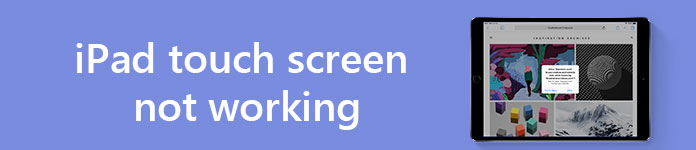
Když uvízne vaše dotyková obrazovka iPad a nedokáže správně reagovat na dotek, první věcí, kterou byste měli udělat, je zjistit, proč toto zařízení iOS nefunguje. Obecně platí, že dotyková obrazovka nefunguje na iPadu hlavně způsobená digitizérem nebo problémem se systémem.
Abychom vám pomohli rychle se zbavit tohoto problému, tento příspěvek vám ukazuje 7 jednoduchých a účinných způsobů, jak opravit, že dotykový displej iPad nefunguje. Můžete je vyzkoušet jeden po druhém, dokud se problém nevyřeší.
V případě, že jste již vyzkoušeli mnoho metod pro opravu dotykové obrazovky neodpovídající na iPad 2/3/4, iPad Pro / Air 2 / mini nebo iPhone, ale problém stále existuje, zde upřímně doporučujeme výkonnou Nástroj pro obnovu systému iOS které vám pomohou vyřešit problém s lehkostí. Dokud dotykový displej iPadu nefunguje správně, je způsoben aplikacemi nebo systémem, můžete se na něj spolehnout a dokončíte tak práci.
Krok 1 Toto všestranné obnovení systému iOS ve svém počítači si můžete zdarma stáhnout, nainstalovat a spustit. Ať už používáte Windows PC nebo Mac, měli byste si vybrat tu správnou verzi. Poté k němu připojte iPad kabelem USB. Klikněte na Nástroj pro obnovu systému iOS když vstoupíte do okna náhledu programu.

Krok 2 klikněte Home tlačítko pro skenování zařízení iOS. Automaticky detekuje váš iPad a zobrazí jeho základní informace v rozhraní, jako je kategorie zařízení, typ zařízení, model zařízení, verze pro iOS atd. Klikněte na Potvrdit pro přesun na další krok.

Krok 3 Klikněte na Opravy tlačítko pro zahájení řešení problémů se systémem iOS na iPadu. Má schopnost detekovat a opravit dotykovou obrazovku, která na iPadu nefunguje.

Krok 4 Po stažení firmwaru bude váš iPad obrazovka nereagovat.
Toto doporučené obnovení systému iOS vám může pomoci vyřešit různé problémy se systémem iOS, například iPad se nalepil na logo Apple, iPhone zamrzne Recovery Mode or DFU módu a více. Můžete si zdarma stáhnout a vyzkoušet, když se setkáte s některými problémy s iOS.
Pokud narazíte na poškozenou nebo poškozenou obrazovku iPadu, která nereaguje, doporučujeme vám obrazovku iPad vyměnit. V ostatních případech můžete tento problém odstranit pomocí následujícího průvodce.
Pokud obrazovka iPadu nereaguje, částečně nefunguje nebo reaguje pomalu, restartu vždy bude první metoda, kterou vyberete. Nyní můžete podle následujících kroků restartovat váš iPad.

Krok 1 Pokračujte v lisování Spánek / Wake dokud neuvidíte vypnout obrazovku. Chcete-li iPad vypnout, přejeďte prstem doprava.
Krok 2 Po vypnutí iPadu byste měli počkat několik sekund. Potom pokračujte v lisování Spánek / Wake , dokud se nezobrazí Apple logo Na obrazovce se objeví.
Ve většině případů restartování opraví dotykovou obrazovku iPadu, která v některých oblastech nefunguje, a vrátí ji do normálního stavu. Někdy můžete problém také vyřešit zavřením všech aplikací na pozadí. Jak jsme již zmínili výše, příliš mnoho aplikací spuštěných současně může způsobit přehřátí zařízení iOS. Přehřátí může vést k tomu, že dotyková obrazovka na iPadu nereaguje správně.
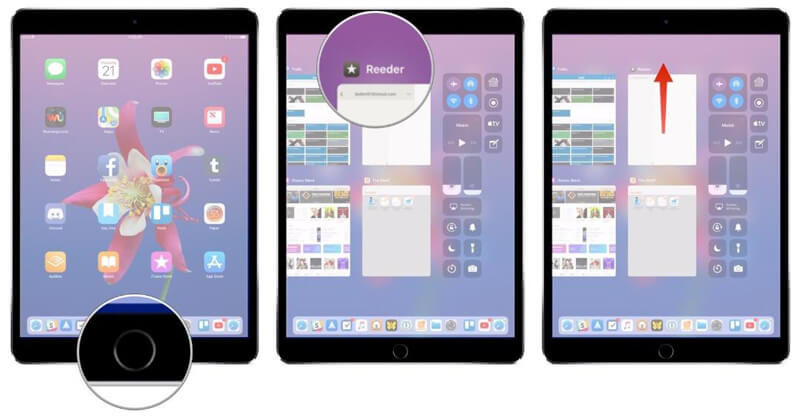
Krok 1 Odemkněte váš iPad a poté dvakrát stiskněte Domů tlačítko pro zobrazení všech aplikací běžících na pozadí.
Krok 2 Přetažením aplikací po horní straně obrazovky jednu po druhé zavřete. Potom klepněte na Domů se vrátíte na předchozí obrazovku.
Pokud problém s obrazovkou iPad stále neodpovídá, můžete obnovit všechna nastavení iPadu a pokusit se tento problém odstranit.
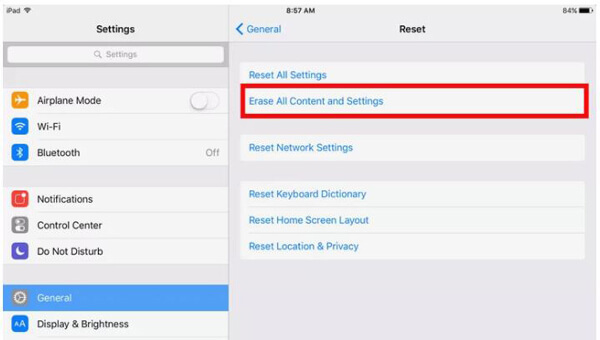
Krok 1 Zapněte svůj iPad a otevřete jej Nastavení app.
Krok 2 Klepněte na obecně > resetovat > Reset All Settings vzít váš iPad zpět na tovární nastavení.
V některých případech, úprava citlivosti 3D dotyku může také pomoci opravit dotykovou obrazovku, která v některých oblastech nefunguje nebo reaguje pomalu. Každé zařízení iOS je vybaveno integrovanými obvody ovládání ráfkové i sekundární dotykové obrazovky. Pro nastavení 3D Touch Sensitivity na iPadu můžete použít následující průvodce.
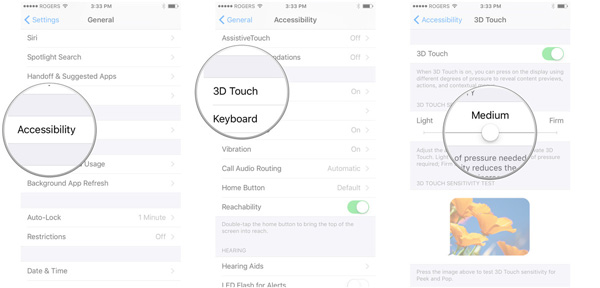
Krok 1 Zapněte svůj iPad a přejděte na Nastavení app.
Krok 2 Klepněte na obecně > Přístupnost > dotykový 3D. Nyní můžete posunutím posuvníku vybrat vhodnou úroveň citlivosti. Nebo můžete zapnout / vypnout 3D Touch a pokusit se vyřešit problém s obrazovkou iPad.
Nový iOS je vydáván hlavně k vyřešení některých chyb v předchozí verzi. Když tedy čelíte situaci, ve které dotyková obrazovka iPadu nefunguje iOS 9/10/11/12, můžete problém vyřešit upgradováním verze iOS.
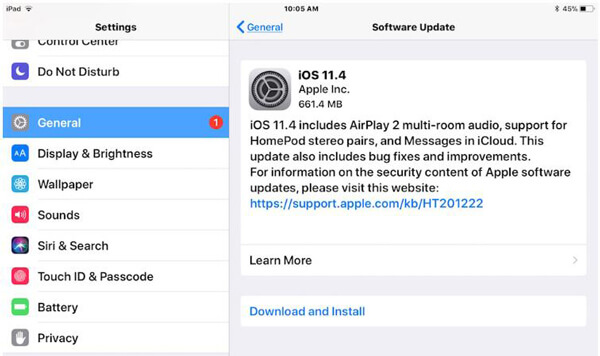
Krok 1 Odemkněte svůj iPad a otevřete jej Nastavení app.
Krok 2 Využít obecně > Aktualizace softwaru abyste zjistili, zda je k dispozici aktualizace. Pokud existuje, upgradujte svůj iPad na nejnovější verzi pro iOS.
Obnovení iPadu pomocí iTunes je poslední řešení, které doporučujeme vyřešit dotykovou obrazovku iPadu, která nepracuje v iOS 9/10/11. Před obnovením iPadu byste měli lépe zálohovat všechna důležitá data na iPadu. Pak se ujistěte, že používáte nejnovější verzi iTunes.
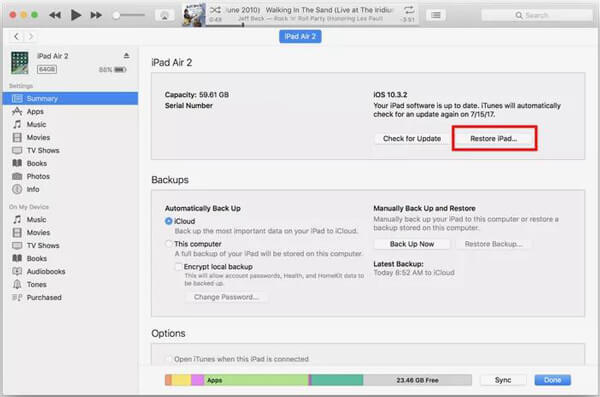
Krok 1 Spusťte iTunes a připojte k němu iPad kabelem USB. Pokud chcete opravit nefunkční dotykovou obrazovku iPhone, stačí k ní připojit váš iPhone.
Krok 2 Když vstoupíte do hlavního rozhraní iTunes, klepněte na iDevice klepnutím na kartu Shrnutí.
Krok 3 Vyberte Obnovit iPad a poté vyberte poslední zálohu pro obnovení iPadu nebo iPhonu.
Zde v příspěvku jsme mluvili hlavně o tom, jak to opravit Dotyková obrazovka iPadu nefunguje problém. Říká se mnoho užitečných řešení, která vám pomohou zbavit se toho. Pokud obrazovka vašeho iPhonu nereaguje, můžete použít stejné metody. Určitě můžete také vyčistit obrazovku iPadu, uvolněte prostor iPadu a další, aby se dotykový displej vrátil do normálu. Pokud máte nějaké hádanky, zanechte nám zprávu.